
Оглавление:
- Автор John Day [email protected].
- Public 2024-01-30 11:50.
- Последнее изменение 2025-01-23 15:04.

Описание Простая конструкция для управления мини-вентилятором 5 В с питоном без использования макета, транзисторов и т. Д. Все, что вам нужно, это несколько кабелей и 1-канальное реле. У меня было 2-канальное реле, которое я рекомендую, так как его цена почти такая же, плюс вы получаете дополнительный контроллер. Сценарий, выполняющийся каждый час, будет проверять температуру пи и включать / выключать вентилятор, пока не будет достигнута желаемая температура.
Введение С наступлением лета мой вторичный пи слишком горячий, на мой вкус, поэтому время от времени мне хотелось немного его охладить. Конечно, у меня может быть вентилятор, дующий на него 24/7, но а) для этого потребуется макет, некоторые резисторы и т. Д., Потому что я не могу просто подключить его напрямую к контактам GPIO б) написать код, который взаимодействует с `` внешним миром '' мир веселее:) и в) это действительно дешево… все, что вам нужно, это кабели и реле.
Наслаждайтесь и не стесняйтесь комментировать!
Шаг 1. Необходимые материалы
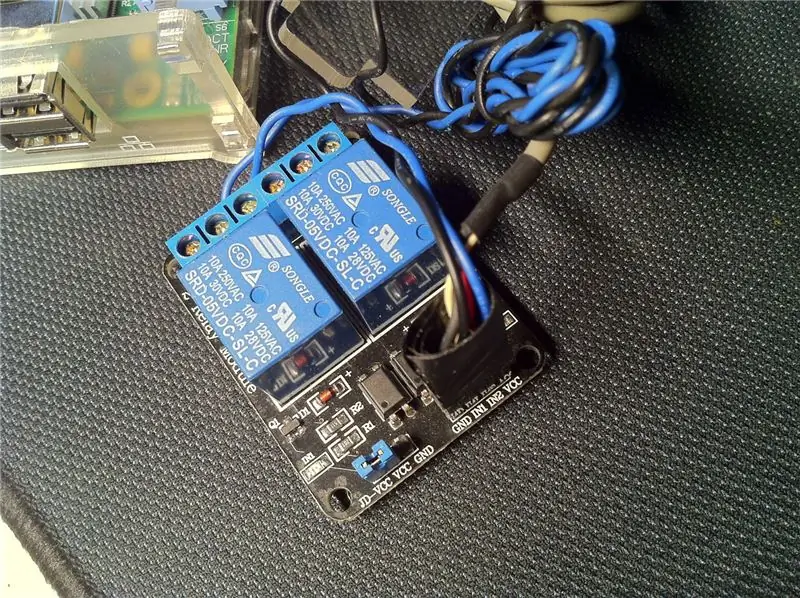



- на вашем пианино установлен crontab / python. - Raspberry Pi с корпусом. У меня был только один, поэтому я использовал старый аудиокабель DVD для ПК и дополнительный кабель f2f для контакта контроллера реле.
Примечание. Отверстие в верхней части ящика для малины было немного меньше обычного, поэтому мне пришлось использовать дрель, чтобы сделать его немного шире. Возможно, вам стоит приобрести чехол с уже прикрепленным к нему 5-вольтовым вентилятором, если вы не уверены в его размере на вашем корпусе.
Шаг 2: Схема - Сборка
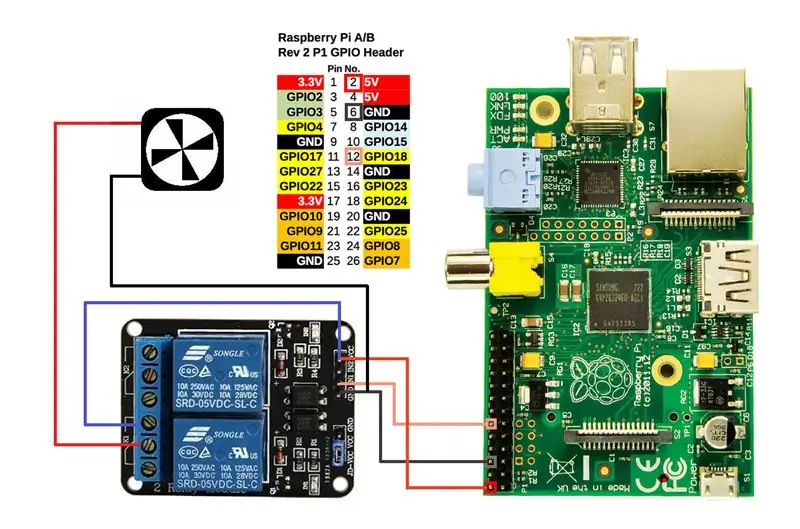

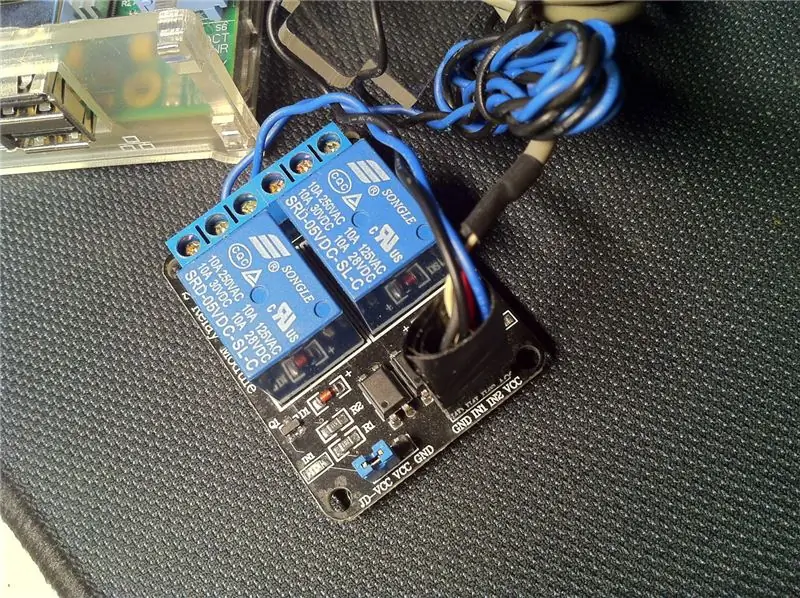

Как вы можете видеть на изображении выше, я использую контакты 2, 6, 12, которые одинаковы для любого типа Raspberry Pi, который у вас может быть, поэтому вам не нужно беспокоиться о том, что я использую Pi Модель B rev2.
Подключите кабели так же, как и я. - 5 В (контакт 2) идет на VCC - GND (контакт 6) - на GND - GPIO18 (контакт 2) подключается к IN1. Убедитесь, что перемычка на вашем реле установлена на: JD-VCC VCC.
Теперь о реле … Я знаю, что у меня несколько странная установка. Я не хотел использовать внешний источник питания для запуска вентилятора, поэтому я вроде как подключил его к пианино. Вам нужно будет сделать небольшой разрез на кабеле 5 В и GND, идущем от пи, чтобы прикрепить кабели вентилятора так же, как я это делаю. Вы можете использовать паяльник и немного ленты, как я. Я не думаю, что есть причина беспокоиться о блокировке пианино, потому что только кабель заземления напрямую подключен к пи. Если вы внимательно посмотрите на изображение, релейный переключатель подключен к кабелю питания, то есть, когда вентилятор выключен, прямое соединение с пи также «открыто». Таким образом, любой электрический ток, который вентилятор может произвести, когда он выключится, не будет иметь возможности вернуться к пи. Причина, по которой я использую эти вентили на реле, заключается в том, что на реле есть крошечный светодиод над ним. Я хотел видеть красный свет, когда вентилятор включен, чтобы я знал, когда Пи остывает. Если вы хотите, вы можете использовать другие ворота, чтобы произошло обратное, но вам, вероятно, придется отменить команды GPIO в скрипте python (в функциях fanON fan OFF, показанных на следующем шаге), чтобы заставить его работать … Когда мы доберемся до него, вы поймете, что я имею в виду.
Шаг 3: сценарий
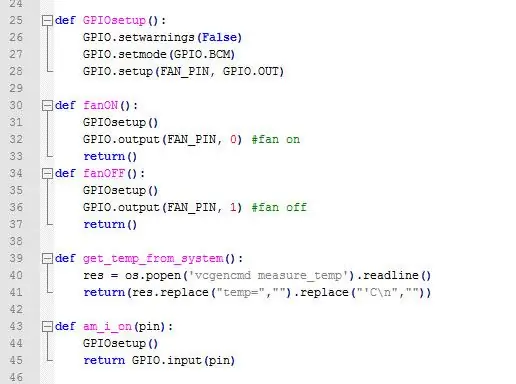
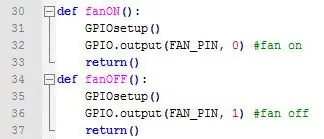
Теперь не волнуйтесь о скриптах … На прошлой неделе я не знал Python, но мне удалось написать этот скрипт, прочитав и протестировав различные примеры. Я знаю другие языки программирования, поэтому не волнуйтесь, я не собираюсь взорвать ваш пи. Если я использовал (что, вероятно, сделал) некоторые функции, написанные кем-то другим, я прошу прощения за отсутствие кредитов, но я настроил этот скрипт, поэтому много, это в основном новое.
инструкции
1) Загрузите прикрепленный файл или просто скопируйте / вставьте его из pastebin сюда и назовите его fan.py
2) Поместите скрипт fan.py в папку / home / pi /
3) Выполните: sudo chmod + x /home/pi/fan.py и sudo chown pi: pi /home/pi/fan.py
4) Предполагая, что на вашем пи установлен crontab, выполните: crontab -e
5) Внизу скопируйте / вставьте: 5 * * * * sudo python /home/pi/fan.py и сохраните файл. (Ctrl + X и Y)
Этот crontab будет выполнять скрипт каждые 1 час 5 минут. Скрипт также будет работать как отдельный скрипт… это означает, что помимо автоматического действия crontab вы можете вручную включать / выключать вентилятор самостоятельно. Вы делаете это, используя такие параметры:
- sudo python /home/pi/fan.py на или
- sudo python /home/pi/fan.py выкл.
Я также написал отказоустойчивую функцию на случай, если вы нажмете Ctrl + C во время выполнения скрипта. Если вы это сделаете, вентилятор выключится до выхода из сценария.
Итак, как это работает?
Каждый час скрипт выполняется и проверяет температуру пи. Если температура выше значения X, вентилятор включится и будет работать до тех пор, пока не остынет до значения Y. Когда это произойдет, сценарий завершится. Если по какой-то причине он не достигает такой низкой температуры и проходит час, при следующем запуске скрипта он «увидит», что вентилятор все еще включен, и второй скрипт завершит работу … поэтому используйте реалистичные значения температуры, если вы хотите, чтобы вентилятор работал. на самом деле включается / выключается. Если нет, просто установите некоторые смешные значения (например, Y = 0 градусов Цельсия), чтобы вентилятор всегда оставался включенным.) Если ваш пи работает между этими двумя значениями (X, Y), это означает, что он работает при «принятых» температурах, поэтому скрипт просто завершит работу, когда он будет проверять температуру каждый час.
Объяснение некоторых ценностей
Вверху скрипта есть несколько глобальных переменных. Есть переменные, которые вам нужно изменить.
# Определите, какой вывод управляет реле FAN_PIN = 18 # желтое поле, например: GPIO18 # Проверка температуры. Включите вентилятор, если температура> 49C FAN_START = 49 # Проверка температуры. Выключить под 28C FAN_END = 28
Совершенно очевидно, что здесь делать. Если вы использовали GPIO18, как я, оставьте здесь 18, в противном случае измените это значение на gpio, которое вы использовали. FAN_START и FAN_END - это высокие / низкие температуры, которые вы хотите использовать. Вы даже можете поместить туда числа с плавающей запятой, например 49.2.
Примечание:
Помните, как я настраивал реле? Если вы видите функции fanON и fanOFF, вы заметите, что я устанавливаю для вывода gpio значение False, чтобы включить вентилятор, и True, чтобы выключить его. Если вы выбрали другую конфигурацию ворот на реле, вам, вероятно, потребуется изменить эти значения.
Шаг 4: Заключительные примечания
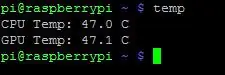
Прошу прощения за подробные инструкции. Я хотел охватить все типы пользователей. Вероятно, есть лучший способ сделать все это, но я сделал все, что мог, с материалами в руках и с моим нубизмом в схемах и питоне.
Небольшой бонусный код
Если вам нужен быстрый способ проверить температуру вашего пи, создайте файл с именем temp в папке / usr / local / bin, а затем скопируйте и вставьте этот скрипт внутрь:
pastebin.com/rUYqGjV5
выполнить: chmod + x / usr / local / bin / temp, чтобы сделать его исполняемым.
Затем просто введите temp из любой папки, чтобы увидеть температуру вашего пи.
Рекомендуемые:
Автоматический охлаждающий вентилятор с сервоприводом и датчиком температуры и влажности DHT11 с Arduino: 8 шагов

Автоматический вентилятор охлаждения с использованием сервопривода и датчика температуры и влажности DHT11 с Arduino: в этом руководстве мы узнаем, как запустить & вращайте вентилятор, когда температура поднимается выше определенного уровня
Автоматический ночник для коридора IoT с ESP8266: 4 шага (с изображениями)

Автоматический ночник для прихожей для Интернета вещей С ESP8266: я начал этот проект, вдохновленный светом для лестницы из другого поучительного поста. Разница в том, что мозг схемы использует ESP8266, а это значит, что это будет устройство IoT. Я имею в виду, что в коридоре будет ночник для этого
Вентилятор с ШИМ-регулировкой в зависимости от температуры процессора для Raspberry Pi: 4 шага (с изображениями)

Вентилятор с ШИМ-регулировкой в зависимости от температуры процессора для Raspberry Pi: многие корпуса для Raspberry Pi поставляются с небольшим вентилятором на 5 В для охлаждения процессора. Однако эти вентиляторы обычно довольно шумные, и многие люди подключают их к контакту 3V3, чтобы уменьшить шум. Эти вентиляторы обычно рассчитаны на 200 мА, что довольно
Автоматический настольный вентилятор: 5 ступеней

Автоматический настольный вентилятор: Сделано Тан Йонг Зиаб. Этот проект направлен на создание простого автоматического вентилятора, который подходит для использования в офисе или учебе, чтобы уменьшить нашу зависимость от кондиционирования воздуха. Это поможет уменьшить углеродный след, предоставив способ целевого
Автоматический умный горшок для растений - (сделай сам, 3D-печать, Arduino, самополив, проект): 23 шага (с изображениями)

Автоматический умный горшок для растений - (сделай сам, 3D-печать, Arduino, самополив, проект): Здравствуйте, иногда, когда мы уезжаем из дома на несколько дней или очень заняты, комнатные растения (несправедливо) страдают, потому что их не поливают, когда они нужно это. Это мое решение. Это умный горшок для растений, который включает в себя: Встроенный резервуар для воды. Сенсо
